WPS Word設置自動保存文檔的方法
時間:2023-06-22 09:54:34作者:極光下載站人氣:35
平常在進行wps word文檔編輯的時候,有的小伙伴總是會將自己好不容易編輯好的文檔忘記保存了,那么針對這種情況,我們可以設置自動保存,比如我們設置一個自動保存文檔的時間,當你在進行文檔編輯的過程中,當到了這個時間之后,文檔就會自動的保存一次,如果你設置的是10分鐘保存一次,那么我們的文檔就會每10分鐘進行保存一次,這樣操作下來就會解決自己總是忘記保存文檔的問題,同時也不怕自己編輯好的文檔會丟失的情況,下方是關于如何使用WPS Word文檔設置自動保存的具體操作方法,如果你需要的情況下可以看看方法教程,希望對大家有所幫助。
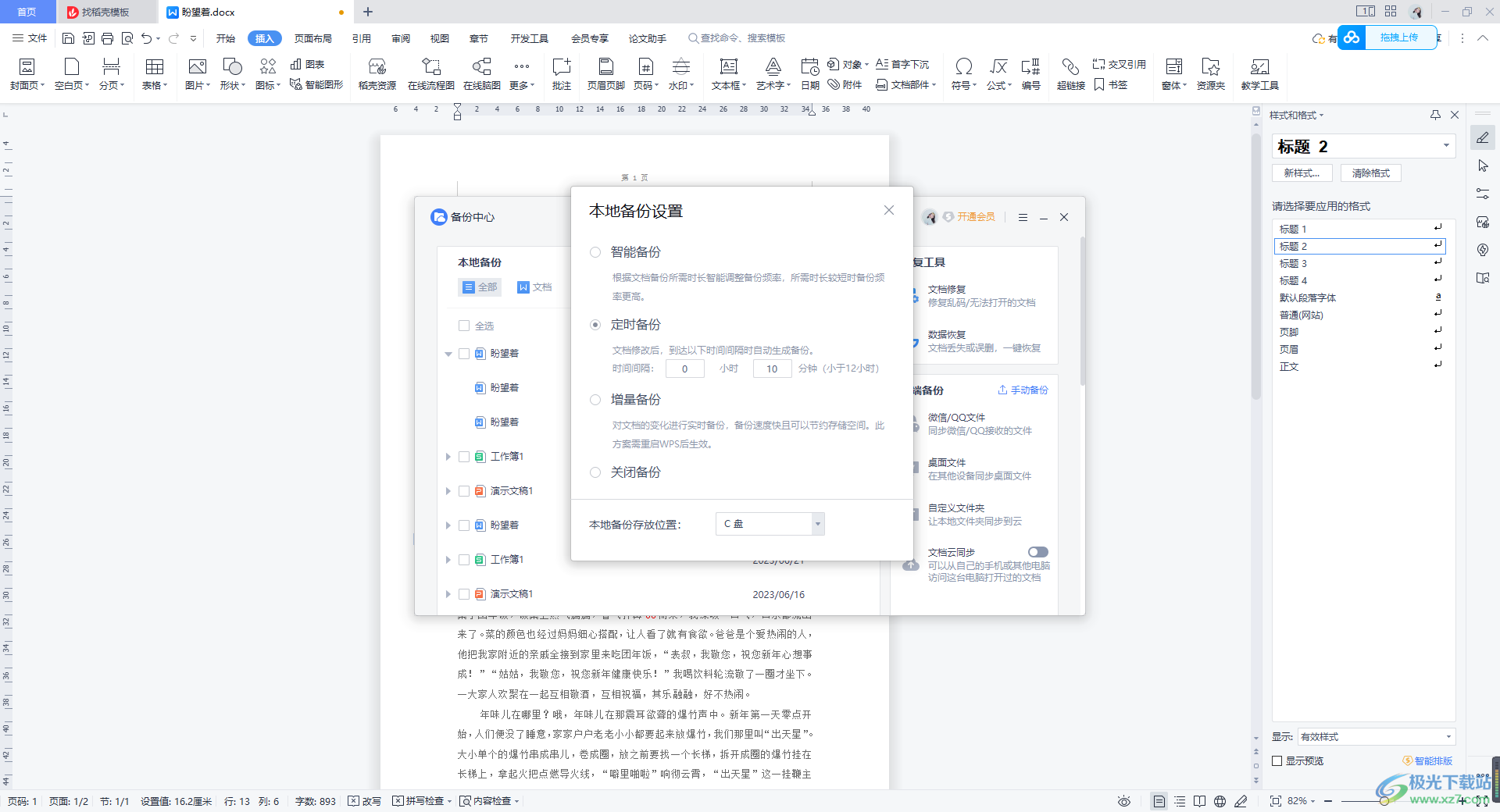
方法步驟
1.進入到文檔編輯頁面中之后,我們將鼠標定位到左上角的【文件】選項卡的位置,將該選項進行鼠標左鍵點擊打開。
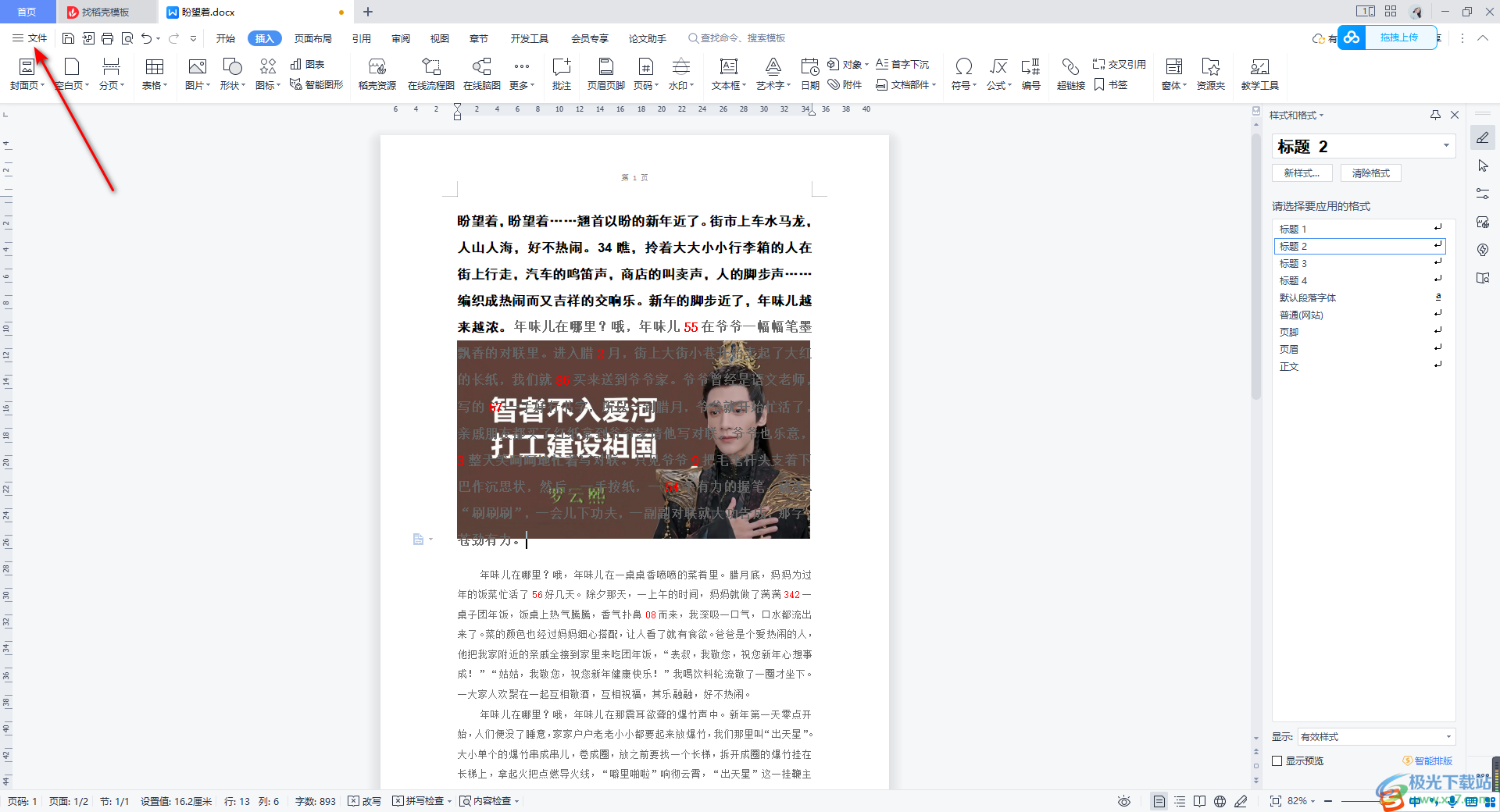
2.之后我們需要在打開的下拉選項中,將【備份與恢復】點擊一下,在彈出來的子選項中選擇【備份中心】選項。
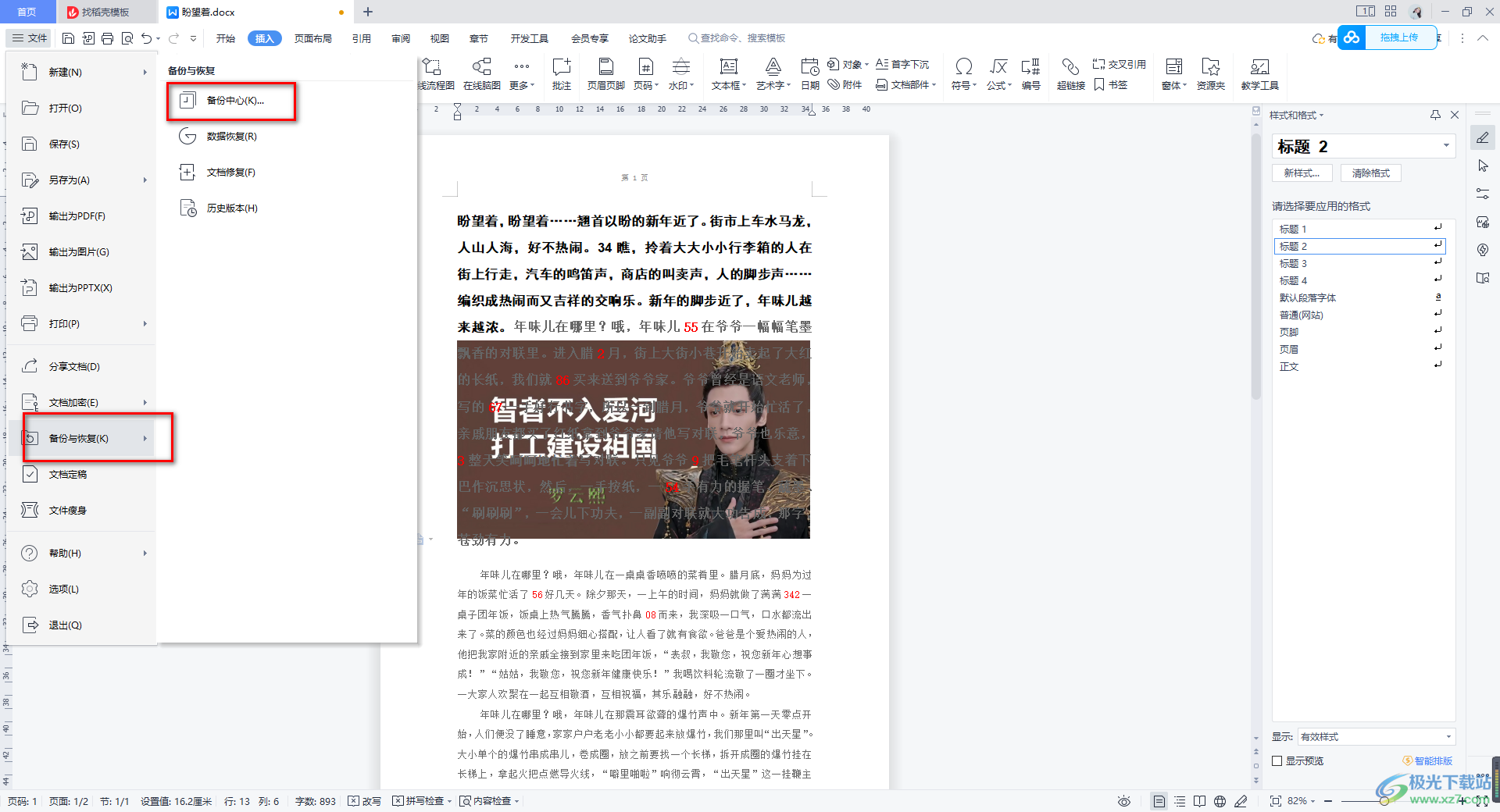
3.這時我們在備份中心中,再點擊一下【本地備份設置】這個選項按鈕,將其打開進行文件的備份設置。
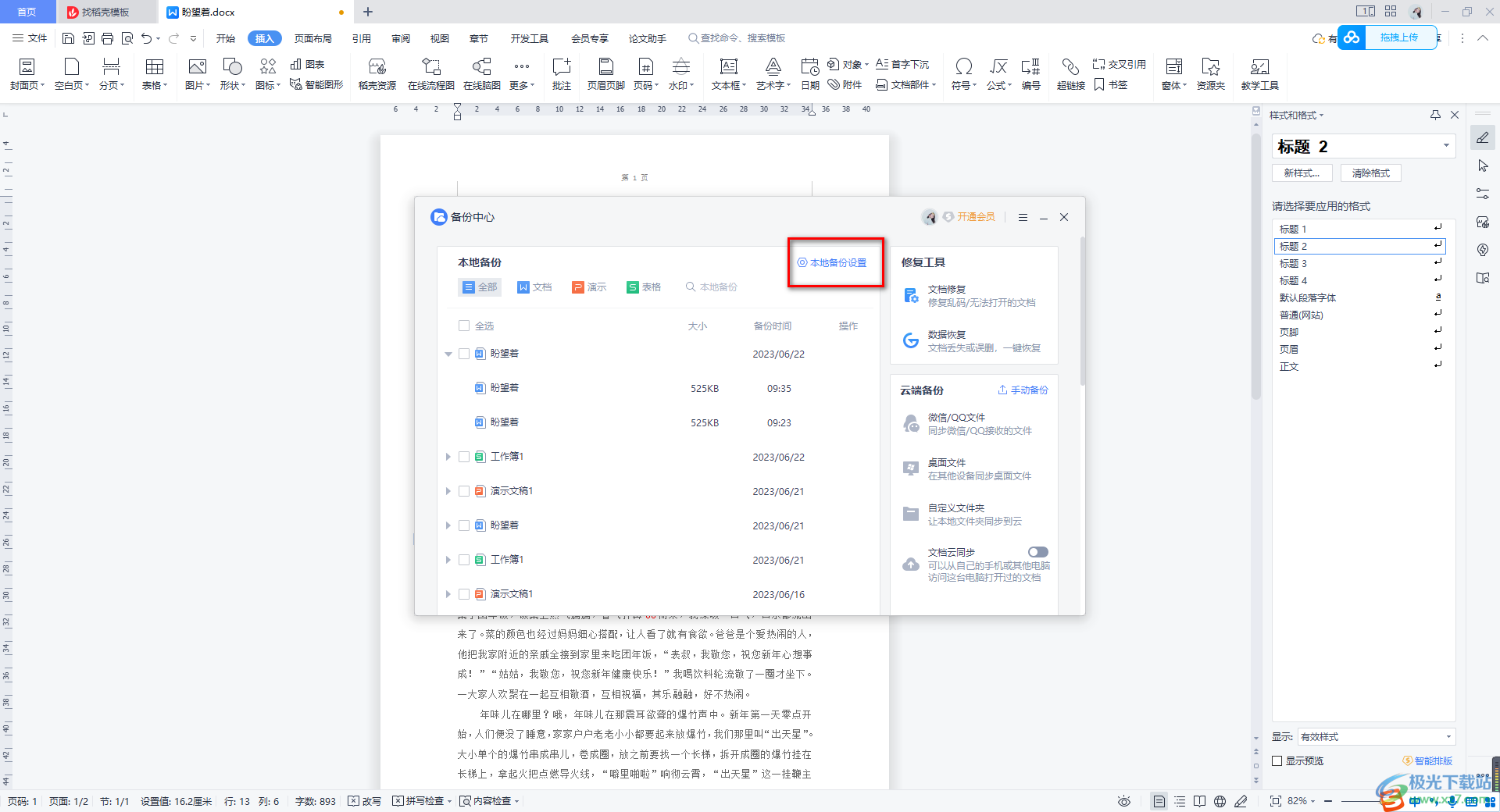
4.在該頁面上彈出來的本地備份設置的窗口中,這里我們直接選擇勾選【定時備份】,如果你想要每10分鐘備份一次,那么這里就輸入【10】即可。
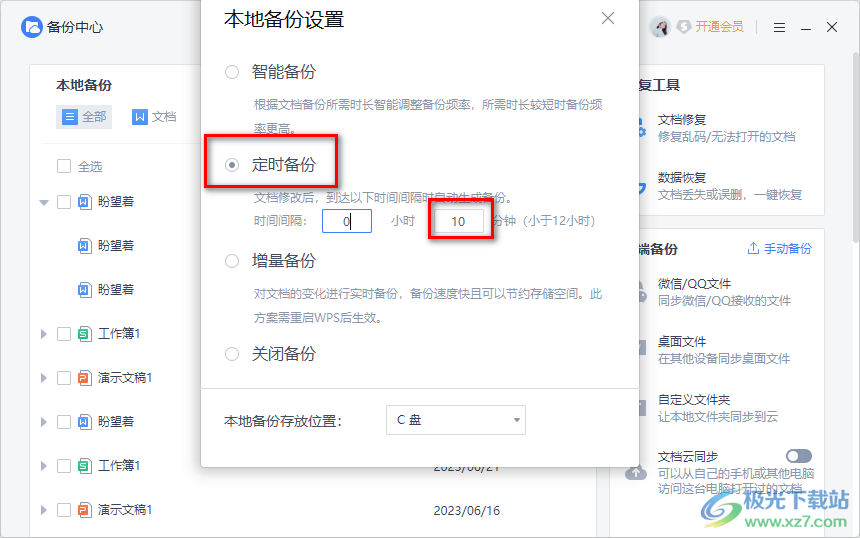
5.完成之后,如果你想要將保存的文檔存放在d盤或者其他磁盤,那么我們將【本地備份存放位置】的下拉按鈕點擊打開,選擇【d】盤即可,之后在彈出的來小窗口上進行點擊【確認】按鈕即可。

以上就是關于如何使用WPS Word文檔設置自動保存文檔的具體操作方法,如果你是一個比較馬虎的小伙伴,那么我們可以通過以上這樣的方法進行操作,設置自動備份我們的編輯好的文檔,可以更好的保護文檔不見的情況,感興趣的話可以操作試試。

大小:240.07 MB版本:v12.1.0.18608環境:WinAll
- 進入下載
相關推薦
相關下載
熱門閱覽
- 1百度網盤分享密碼暴力破解方法,怎么破解百度網盤加密鏈接
- 2keyshot6破解安裝步驟-keyshot6破解安裝教程
- 3apktool手機版使用教程-apktool使用方法
- 4mac版steam怎么設置中文 steam mac版設置中文教程
- 5抖音推薦怎么設置頁面?抖音推薦界面重新設置教程
- 6電腦怎么開啟VT 如何開啟VT的詳細教程!
- 7掌上英雄聯盟怎么注銷賬號?掌上英雄聯盟怎么退出登錄
- 8rar文件怎么打開?如何打開rar格式文件
- 9掌上wegame怎么查別人戰績?掌上wegame怎么看別人英雄聯盟戰績
- 10qq郵箱格式怎么寫?qq郵箱格式是什么樣的以及注冊英文郵箱的方法
- 11怎么安裝會聲會影x7?會聲會影x7安裝教程
- 12Word文檔中輕松實現兩行對齊?word文檔兩行文字怎么對齊?
網友評論